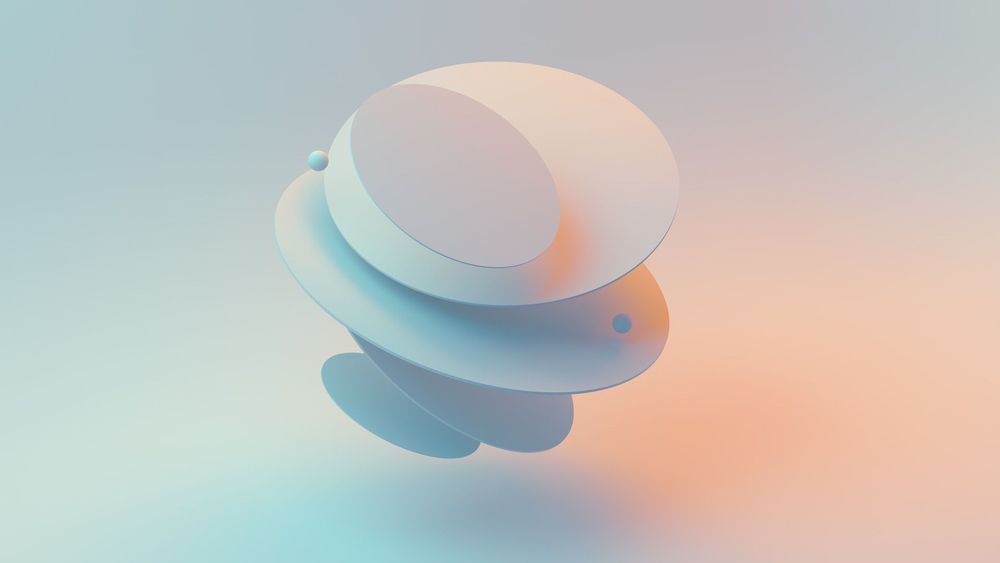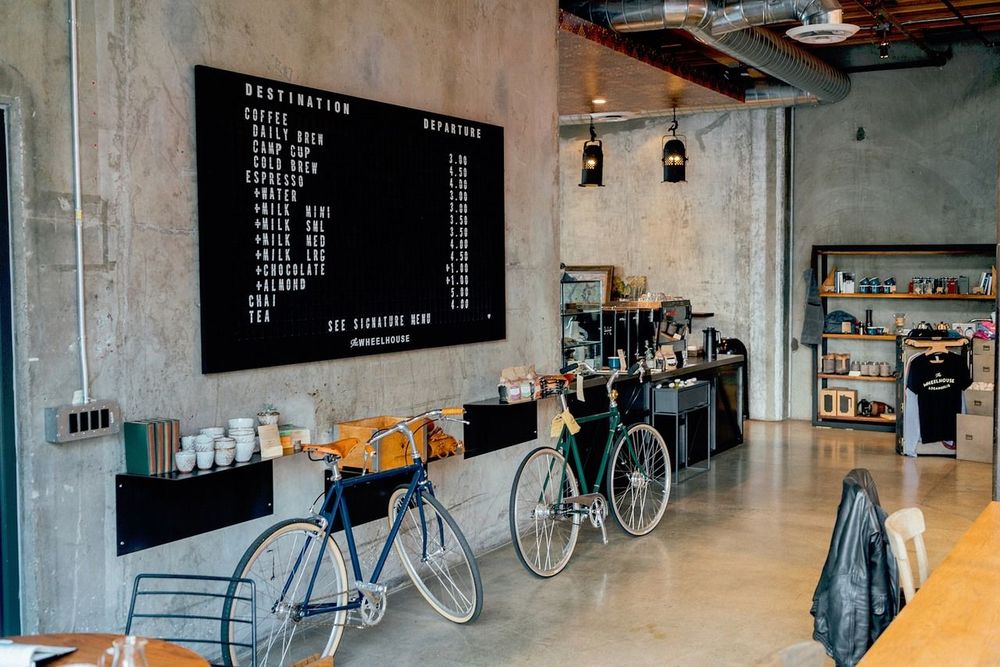Работа с компонентами сторонних библиотек в React
месяц назад·1 мин. на чтение
В этой статье мы покажем, как использовать компоненты сторонних библиотек в наших React приложениях для ускорения разработки.
React является одним из самых популярных фреймворков JavaScript, используемых для разработки пользовательских интерфейсов. Его экосистема предлагает множество компонентов, которые можно использовать для создания функциональных компонентов.
В этой статье мы рассмотрим, как работать с компонентами сторонних библиотек в React, особенно в функциональных компонентах. Мы будем использовать хорошо известную библиотеку Material-UI в качестве примера.
- Установка и импорт библиотеки
Затем импортируйте компоненты, которые вы хотите использовать, в своем функциональном компоненте:npm install @material-ui/core
import { Button, TextField } from '@material-ui/core';
- Использование компонентов
function MyComponent() { return ( <div> <Button variant="contained" color="primary"> Нажми меня! </Button> <TextField label="Введите текст" /> </div> ); }
- Передача свойств
variant и color, которые определяют ее стиль и цвет. Чтобы передать свойство компоненту, просто добавьте его в JSX-разметку:
<Button variant="outlined" color="secondary"> Нажми меня! </Button>
- Обработка событий
onClick, которое вызывается при клике на нее. Чтобы обработать событие, просто передайте функцию обработчика в свойство события:
function handleClick() { console.log('Кнопка была нажата!'); } <Button onClick={handleClick}> Нажми меня! </Button>
- Другие возможности
Обработка форм в React с помощью хуков
2 года назад·3 мин. на чтение
В этой статье рассмотрим, как обрабатывать формы в приложениях react с помощью хуков.
Формы
Формы позволяют нам принимать данные от пользователей и отправлять их на сервер для обработки. Это различные типы форм, такие как «Вход», «Регистрация» и т.д. В HTML5 есть элементы формы, такие какinput, textarea, select, они поддерживают собственное внутреннее состояние в DOM, но в React мы поддерживаем состояние элементов формы внутри компонента, чтобы мы могли иметь полный контроль над элементами формы.
Что такое обработка форм
Обработка форм означает, как мы обрабатываем данные формы, когда пользователь изменяет значение или отправляет форму. Давайте посмотрим на пример того, как мы обрабатываем данные инпута с помощью хуков React.В приведенном выше коде мы установили для атрибутаimport React,{useState} from 'react'; function Form() { const [name,setName] = useState(''); function handleNameChange(e){ setName(e.target.value) } function handleSubmit(e) { e.preventDefault() // останавливаем перезагрузку страницы по умолчанию console.log(name); } return ( <form onSubmit={handleSubmit}> <input placeholder="Name" value={name} onChange={handleNameChange}/> <button>Submit</button> </form> ) }
value элемента input свойство name, а метод обработчика событий onChange - handleNameChange - запускается каждый раз, когда мы вводим некоторые данные в элемент input, и он обновляет свойство name с помощью метода setName, так что мы продолжаем синхронизировать значение с состоянием react.
handleSubmit используется для отправки формы.
Элемент select
<select> помогает нам создать выпадающий список. Давайте посмотрим на пример того, как создать выпадающий список и обрабатывать данные.
Здесь мы создали выпадающий список фреймворков в элементеimport React,{useState} from 'react'; function FormSelect() { // начальное значение состояния - строка 'react' const [framework, setFramework] = useState('react'); function handleChange(e){ setFramework(e.target.value); }; function handleSubmit(e){ e.preventDefault(); console.log(framework); }; return ( <form onSubmit={handleSubmit}> <h2>Choose your framework</h2> <select onChange={handleChange} value={framework}> <option value="react">React</option> <option value="angular">Angular</option> <option value="vue">Vue</option> </select> <button type="submit">Submit</button> </form> ); }
<select> мы установили атрибут value для свойства framework и добавили обработчик событий onChange.
Вложенные элементы <option> содержат атрибут value, который содержит данные, так что всякий раз, когда мы выбираем конкретный параметр, вызывается метод handleChange и изменяет значение свойства framework значением атрибута <option>.
Вы видели, что элемент select также следует аналогичному шаблону, как и элемент input, так почему бы нам не создать пользовательский хук и повторно использовать его в каждом элементе формы?
Создание пользовательских хуков для обработки формы
Здесь мы создали пользовательский хук под названиемimport React, {useState} from 'react'; function useInput(initialValue) { const [value,setValue] = useState(initialValue); function handleChange(e) { setValue(e.target.value); } return [value,handleChange]; }
useInput, давайте его применим.
Использование пользовательского хука useInput()
Теперь наш компонентfunction LoginForm(){ const [email, setEmail] = useInput(''); const [password, setPassword] = useInput(''); function handleSubmit(e){ e.preventDefault(); console.log(email,password) } return ( <form onSubmit={handleSubmit}> <input placeholder="Email" type="email" value={email} onChange={setEmail}/> <input placeholder="password" type="password" value={password} onChange={setPassword}/> <button>Submit</button> </form> ) }
LoginForm выглядит намного чище с помощью пользовательского хука useInput(). Точно так же мы можем использовать наш хук useInput с другими элементами формы.
Пример с Radio button
function RadioButtons() { const [data] = useState({male:"male",female:"female",other:"other"}) const [gender, setGender] = useInput(""); function handleSubmit(e) { e.preventDefault(); console.log(gender); } return ( <form onSubmit={handleSubmit}> <h1>Select Your Gender</h1> <div> <input type="radio" id={data.male} value={data.male} checked={data.male === gender} onChange={setGender}/> <label htmlFor={data.male}>Male</label> </div> <div> <input type="radio" id={data.female} value={data.female} checked={data.female === gender} onChange={setGender}/> <label htmlFor={data.female}>Female</label> </div> <div> <input type="radio" id={data.other} value={data.other} checked={data.other === gender} onChange={setGender}/> <label htmlFor={data.other}>Other</label> </div> <button>submit</button> </form> ) }
Пример элемента Textarea
function Comments() { const [comment, setComment] = useInput(""); function handleSubmit(e) { e.preventDefault(); console.log(comment); } return( <form onSubmit={handleSubmit}> <textarea value={comment} onChange={setComment}/> <button>submit</button> </form> ) }